إصلاح مشكلة تجمد الخلاف بعد مشكلة لعبة الدوري
نشرت: 2023-02-24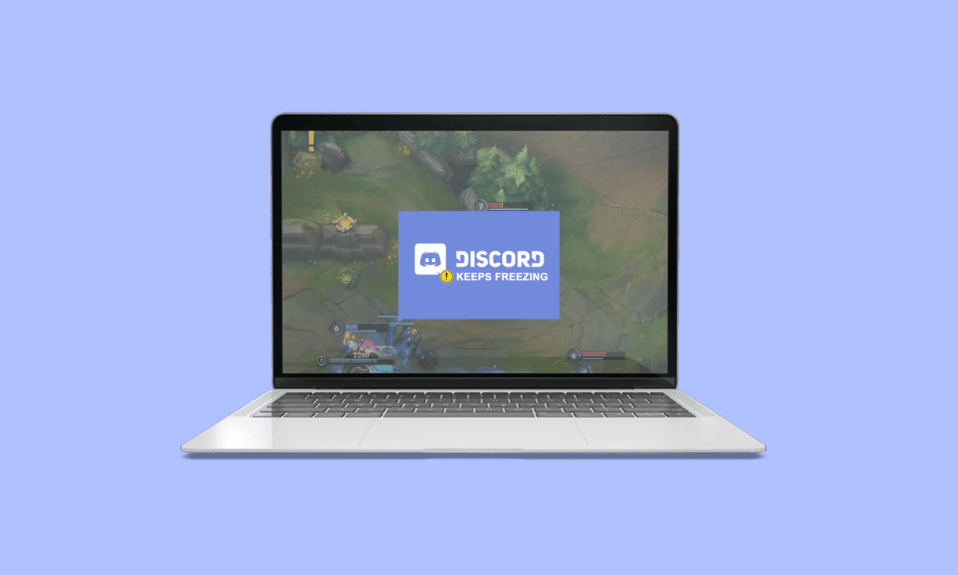
يُعد Discord منصة رائعة لممارسة الألعاب مع الأصدقاء ، حيث يوفر الكثير من الميزات التي تجعله مثاليًا للألعاب. لديها قدرات صوت ودردشة قوية ، مما يسمح للاعبين بالتواصل بسهولة أثناء اللعب. تعد مواجهة هذه المشكلة إحدى أكثر الطرق شيوعًا لفقدان لعبتك. ولهذا ، هناك خيارات متاحة لإصلاحه أيضًا. لذلك ، دعونا نرى بعض الإصلاحات القليلة لحل تجميد الخلاف بعد لعبة الدوري للكمبيوتر.
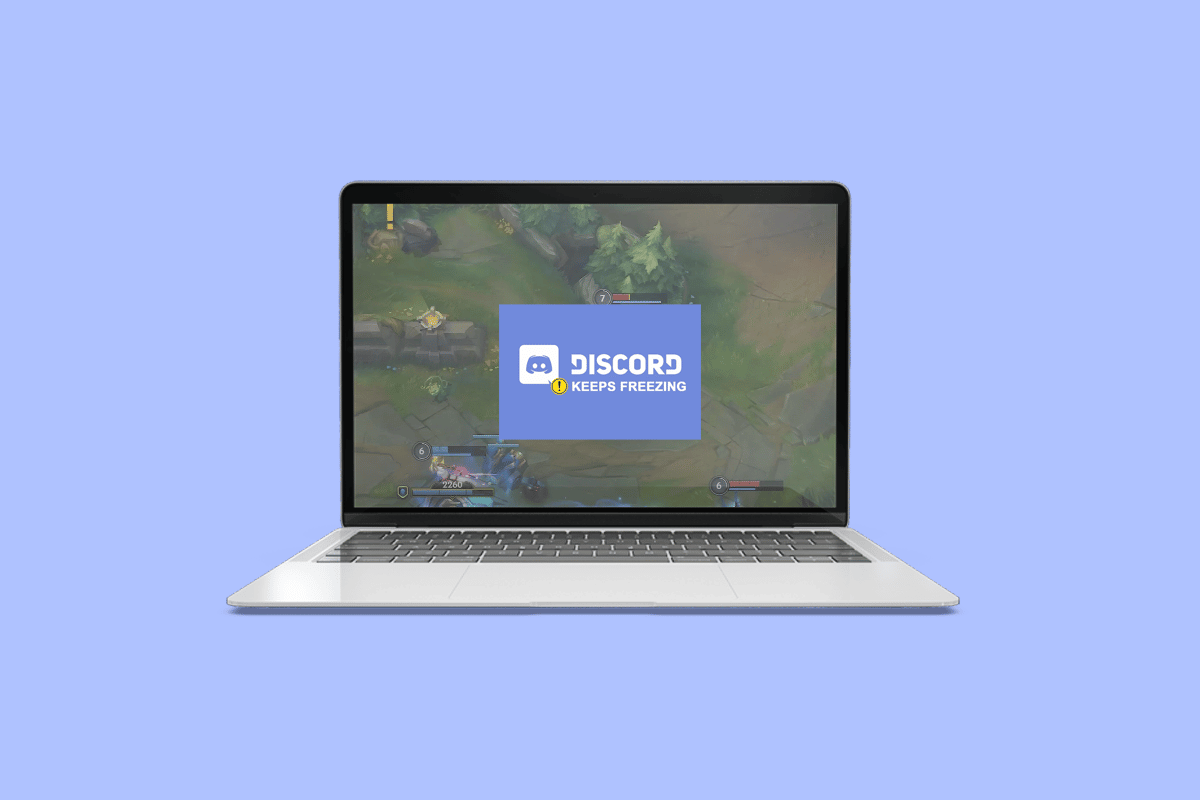
كيفية إصلاح ديسكورد يتجمد بعد مشكلة لعبة الدوري
هنا ، قدمنا طرق استكشاف الأخطاء وإصلاحها لحل تجميد Discord بعد مشكلة لعبة League على جهاز الكمبيوتر.
ما هو الخلاف؟
Discord هو تطبيق دردشة صوتية ونصية متعدد المنصات وشامل للملكية مصمم للاعبين. يسمح للمستخدمين بالتواصل مع بعضهم البعض في الوقت الفعلي ، بغض النظر عن مكان وجودهم ويوفر مجموعة من الميزات.
لماذا يتجمد تطبيق Discord بعد League of Game؟
قد يتجمد Discord بعد لعبة League of Legends بسبب تعارض بين تراكب اللعبة وتراكب Discord. تم تصميم تراكب اللعبة لتوفير معلومات وإحصائيات إضافية أثناء اللعبة ، بينما تم تصميم تراكب Discord لتوفير نافذة دردشة أثناء اللعب. فيما يلي بعض الأسباب المحتملة لتجميد الخلاف.
- Keybinds: يمكن أن تكون Keybinds أحد الأسباب الأولى لهذا الخطأ. Keybinds هي اختصارات لوحة مفاتيح تتيح لك تنفيذ إجراء أو أمر بسرعة داخل اللعبة.
- وضع التوافق: قد يكون وضع التوافق سببًا آخر للتجميد. إذا كنت تستخدم التطبيق في وضع التوافق ، فقد يؤدي ذلك إلى تجميد الخلاف أو حتى أسوأ من ذلك.
- ملف ذاكرة التخزين المؤقت الضار: قد تكون الملفات الضارة أيضًا سببًا لتجميد الخلاف بعد جهاز كمبيوتر لعبة الدوري. عندما تكون اللعبة قيد التشغيل ، فإنها ستنشئ ملفات ذاكرة التخزين المؤقت من أجل مساعدتها على العمل بكفاءة أكبر. ومع ذلك ، إذا تلفت ملفات ذاكرة التخزين المؤقت هذه أو تم إنشاؤها بواسطة برامج ضارة ، فيمكن أن تتداخل مع تراكب Discord وتتسبب في تجميده.
كيفية إصلاح ديسكورد يتجمد بعد لعبة الدوري على جهاز الكمبيوتر
الآن دعونا نرى طرق إصلاح تجميد الخلاف بعد مباراة الدوري.
الطريقة الأولى: تعطيل التصحيح
لإصلاح تجميد Discord بعد لعب إحدى ألعاب League of Legends أو Valorant ، يمكنك محاولة تعطيل تسجيل تصحيح الأخطاء. اتبع الخطوات المذكورة أدناه لنفس الشيء:
1. اضغط على مفتاح Windows ، واكتب Discord ، ثم انقر فوق فتح .
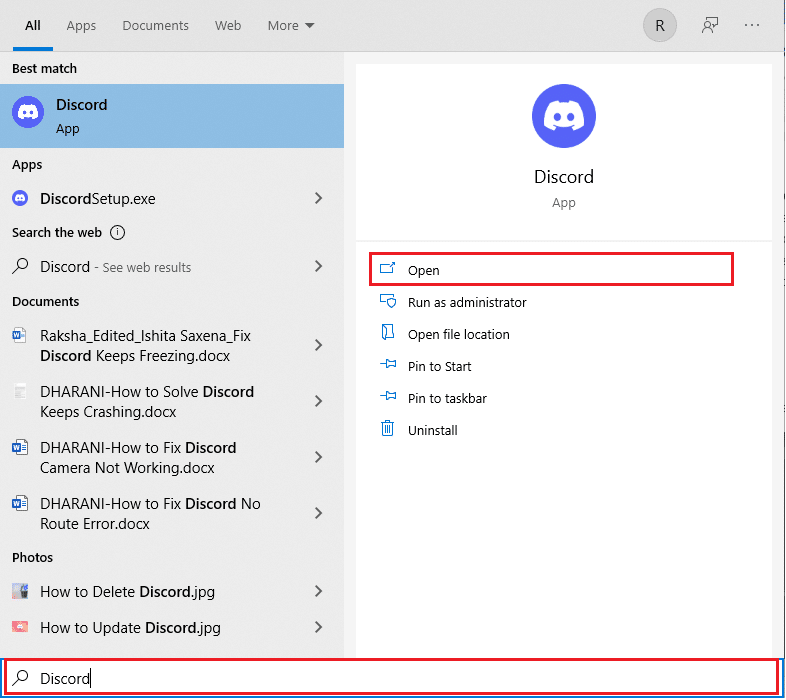
2. انقر على أيقونة الإعدادات .
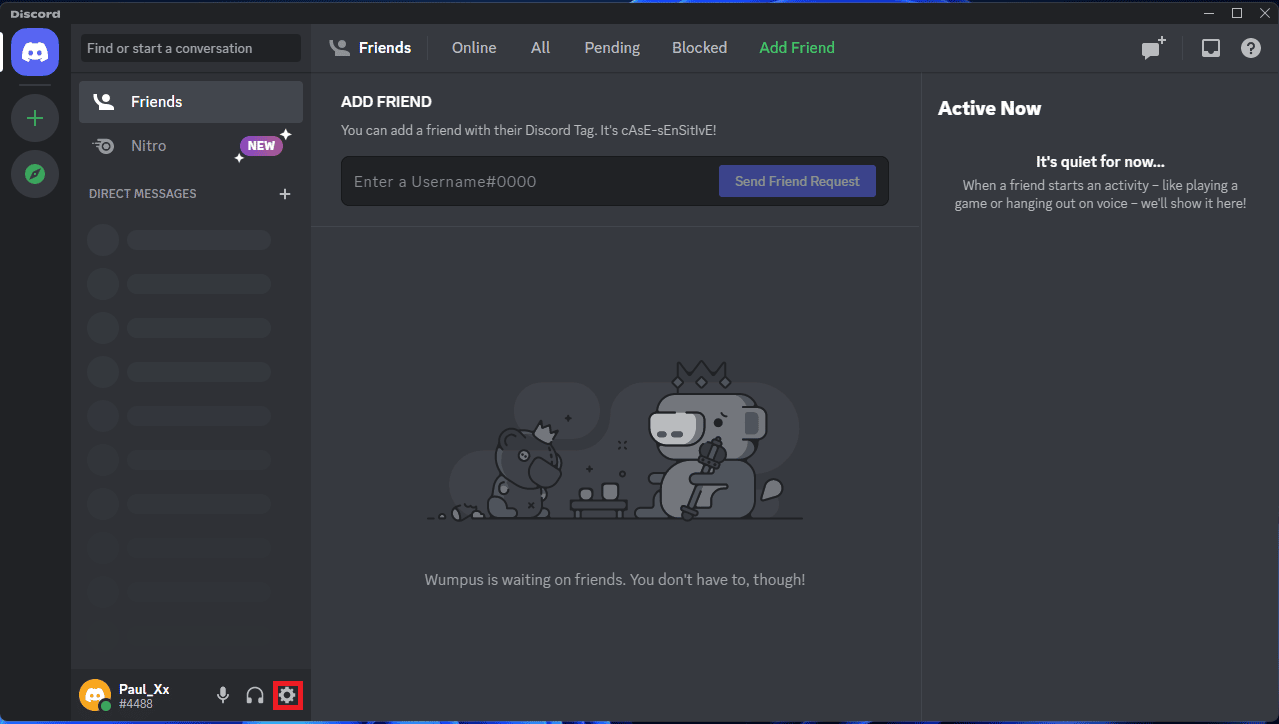
3. انقر فوق الصوت والفيديو من القائمة.
4. قم بالتمرير لأسفل وحدد موقع Debug Logging لإلغاء تنشيطه .
5. أعد تشغيل Discord لتطبيق التغييرات.
الطريقة 2: أغلق العميل أثناء اللعبة
إغلاق العميل أثناء اللعبة هو إعداد موجود في إعدادات Discord يمنع عميل Discord من الإغلاق بعد الخروج من اللعبة. يمكن أن يكون هذا الإعداد مفيدًا لمنع تجمد Discord بعد لعب اللعبة ، لأنه يمنع العميل من الإغلاق بشكل غير متوقع. هيريس كيفية القيام بذلك:
1. افتح League of Legends .
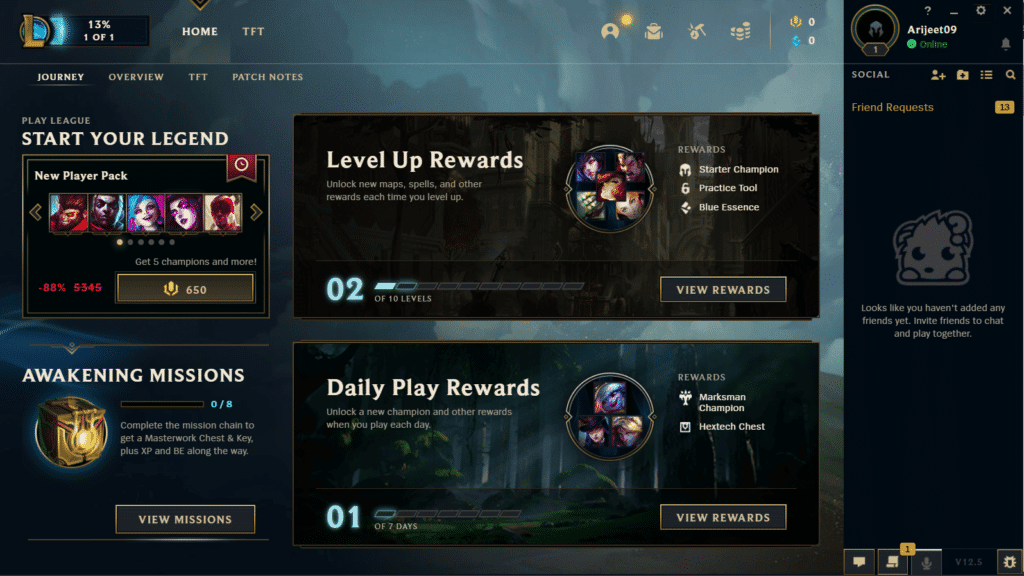
2. انتقل إلى إعدادات العميل وحدد علامة التبويب عام .
3. ابحث عن عميل قريب أثناء اللعبة في القائمة المنسدلة.
4. انقر فوق خيارات القائمة المنسدلة وقم بالتغيير إلى أبدًا .
اقرأ أيضًا: أفضل 7 إصلاحات لخطأ Discord 1006 على نظام التشغيل Windows 10
الطريقة الثالثة: تعطيل Keybinds
كما ذكرنا سابقًا ، تعد روابط المفاتيح نوعًا من الاختصارات التي تتيح للمستخدمين الوصول بسرعة إلى أوامر معينة باستخدام اختصار لوحة المفاتيح. في بعض الأحيان ، يمكن أن تتداخل روابط المفاتيح مع البرامج الأخرى أو تتسبب في سلوكيات غير متوقعة أو حتى تؤدي إلى مشاكل التجميد. لحل هذه المشكلة ، يمكنك تعطيل روابط المفاتيح في Discord.
1. تسجيل الدخول إلى الفتنة.
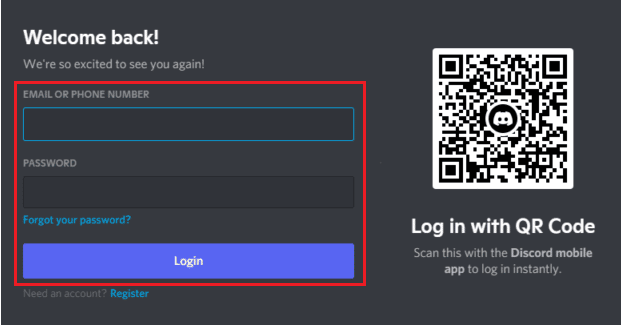
2. انتقل إلى الإعدادات.
3. الآن ، حدد Keybinds في اللوحة اليمنى.
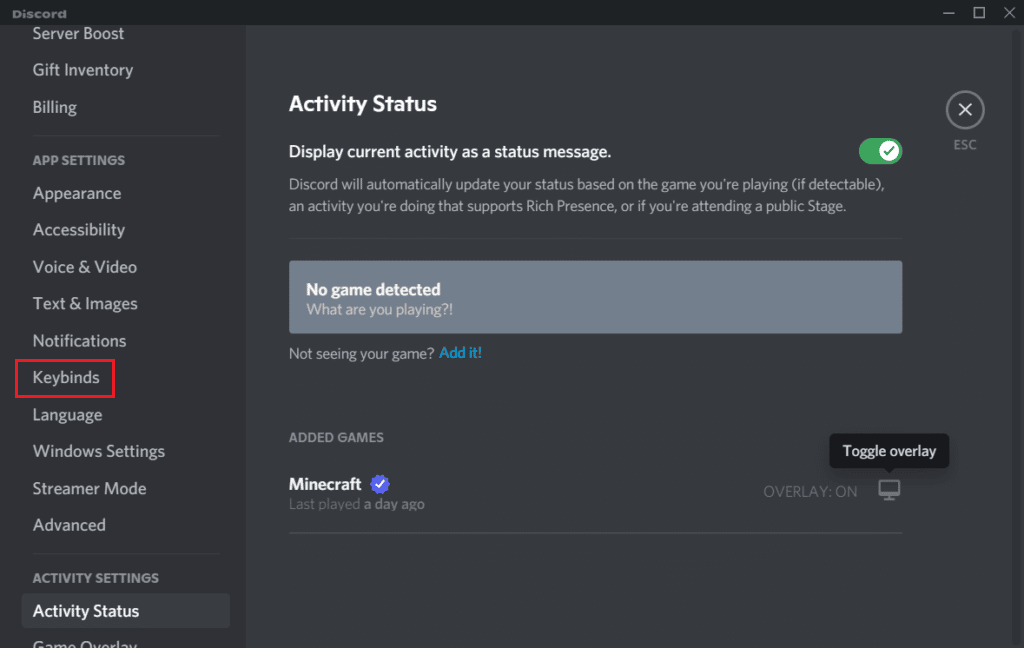
4. ستظهر قائمة روابط المفاتيح بعد ذلك. قم بإزالة جميع روابط المفاتيح بالنقر فوق علامة X باللون الأحمر.

ملاحظة: تأكد من عدم إزالة افتراضيات Discord .
الطريقة الرابعة: تعطيل وضع التوافق لـ Discord
يعد وضع التوافق ميزة في Windows تسمح للبرامج المصممة للإصدارات الأقدم من Windows بالعمل على الإصدارات الأحدث. في بعض الأحيان ، قد يتسبب ذلك في حدوث مشكلات مع برامج مثل Discord ، حيث قد لا تتمكن الإصدارات الأحدث من Windows من التعامل مع ميزات أو إعدادات معينة في البرنامج. دعونا نرى كيفية تعطيله:
1. انقر بزر الماوس الأيمن فوق تطبيق Discord وحدد خصائص.
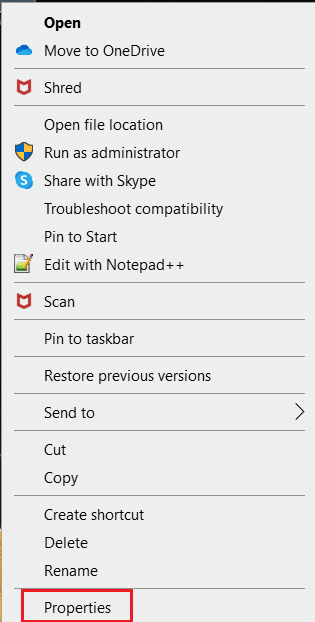
2. الآن انقر فوق علامة التبويب التوافق وقم بتعطيل خيار تشغيل هذا البرنامج في وضع التوافق .
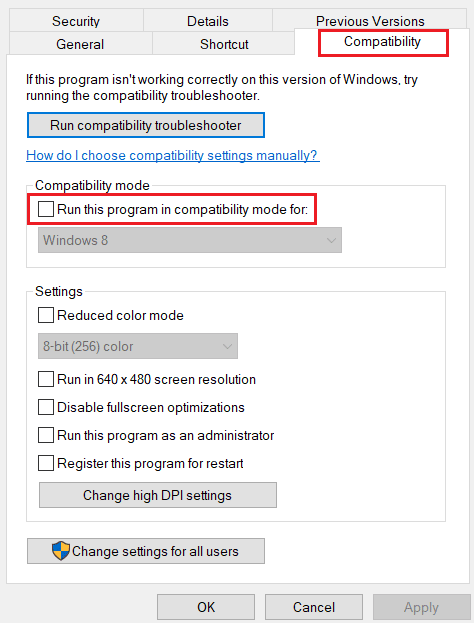
3. أخيرًا ، انقر فوق "تطبيق" ، ثم "موافق" لحفظ التغييرات.
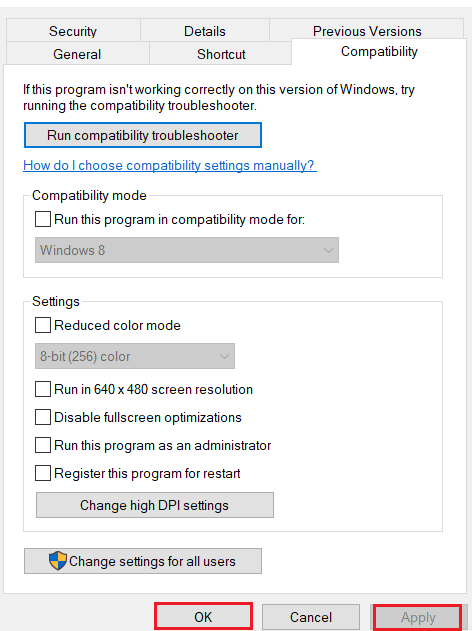
اقرأ أيضًا: 5 طرق لإصلاح خطأ طلب صديق الفتنة
الطريقة الخامسة: تعطيل تسريع الأجهزة
تسريع الأجهزة هو ميزة يمكن تمكينها في تطبيق Discord لتحسين الأداء. إذا تم تمكين تسريع الأجهزة وكان Discord يواجه مشكلات ، مثل التأخر أو التعطل ، فإن تعطيل هذه الميزة يمكن أن يساعد في حل المشكلة. لتعطيل تسريع الأجهزة ، اتبع الخطوات أدناه:
1. افتح تطبيق Discord على جهاز الكمبيوتر الخاص بك.
2. انقر فوق الإعدادات الموجودة في الأسفل.
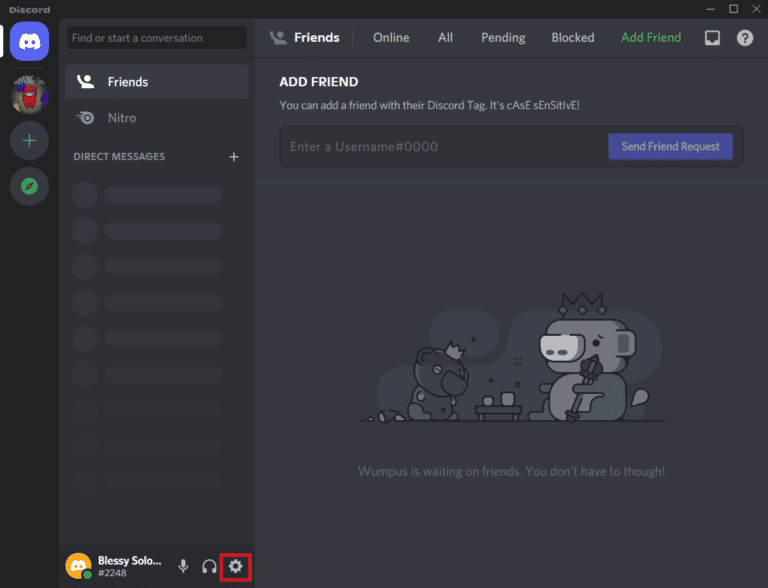
3. ثم ، ضمن إعدادات التطبيق ، انقر فوق القائمة المتقدمة .
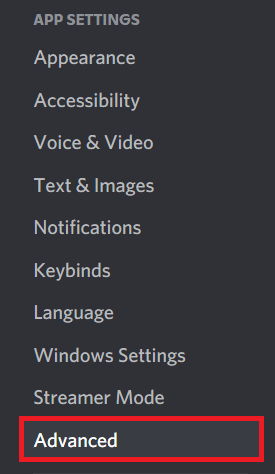
4. ثم قم بإيقاف تشغيل "تسريع الأجهزة" بالنقر فوق مفتاح التبديل .
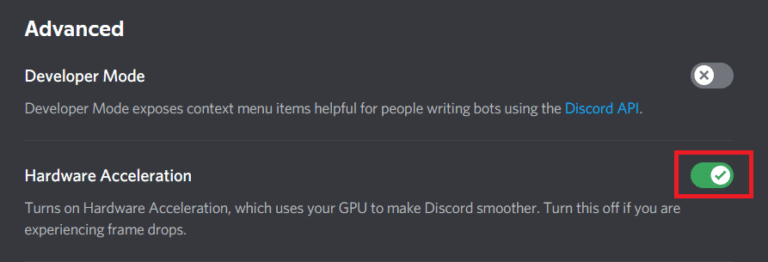
5. انقر على زر موافق لتأكيد التغييرات.
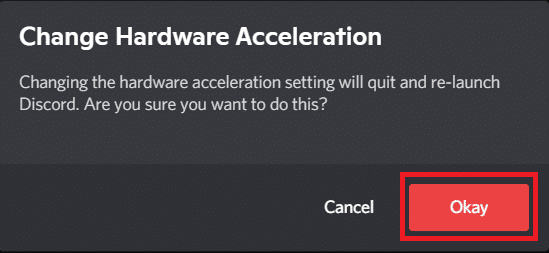
الأسئلة المتداولة (FAQs)
س 1. لماذا يتوقف Discord عن العمل بعد مباراة في الدوري؟
الجواب. إذا توقف Discord عن العمل بعد مباراة في الدوري ، فقد يرجع ذلك إلى عدة أسباب محتملة موضحة أعلاه. جرب الإصلاحات المذكورة لحل المشكلة إذا كنت تواجه أيًا منها.
س 2. لماذا يتأخر Discord الخاص بي عندما ألعب League of Legends؟
الجواب. إذا كنت تعاني من تأخر في لعبتك ، فقد يرجع ذلك إلى عدة أسباب محتملة. أحد الأسباب المحتملة هو تمكين تسريع الأجهزة في تطبيق Discord. إذا كانت هذه هي الحالة ، فإن تعطيل تسريع الأجهزة يمكن أن يساعد في حل المشكلة.
س 3. كيف يمكنني إصلاح مشكلة التلعثم في الديسكورد؟
الجواب. إذا كنت تعاني من تلعثم أو مشكلات صوتية أخرى أثناء استخدام Discord ، فهناك العديد من الحلول المحتملة التي يمكنك محاولة حلها. أحدها هو التأكد من أن جهاز الكمبيوتر الخاص بك يلبي الحد الأدنى من متطلبات النظام لاستخدام Discord .
س 4. لماذا يتم تجميد Discord؟
الجواب. يمكن أن يتجمد Discord نظرًا لعدد من الأسباب ، مثل إعداد التطبيق الذي تم تكوينه بشكل خاطئ أو تسريع الأجهزة أو ملف ذاكرة التخزين المؤقت الضار أو العديد من روابط المفاتيح أو برنامج تشغيل جهاز قديم.
س 5. ماذا يفعل حذف ذاكرة التخزين المؤقت Discord؟
الجواب. يمكن أن يساعد حذف ذاكرة التخزين المؤقت Discord في تحرير مساحة التخزين وتحسين أداء تطبيق Discord . يمكن أن يساعد أيضًا في إصلاح العديد من المشكلات مثل التأخر أو التجمد في Discord ، حيث يمكن أن تتلف ذاكرة التخزين المؤقت بمرور الوقت.
مُستَحسَن:
- هل توجد ميزة تطبيق Android 14 Clone؟
- كيفية إنشاء مجموعة في Teams
- 9 طرق لإصلاح بحث Discord لا يعمل على الهاتف المحمول
- إصلاح عدم ظهور تاج مالك خادم الخلاف
كنا نأمل أن نساعدك في إصلاحات تجميد Discord بعد مباراة الدوري . يمكن أن يتسبب عدد من العوامل ، بما في ذلك الإعدادات التي تم تكوينها بشكل غير صحيح أو تسريع الأجهزة ، في تجميد Discord بعد لعب League of Games. إذا كان لديك أي اقتراحات أو استفسارات ، فقم بمشاركتها في قسم التعليقات أدناه.
